-
Q
[동영상오류][재생 오류] 중복 차단된 컨텐츠라면서 재생이 멈춰요. 정책 상 Kollus Player 실행이 가능한 디바이스 대수가 한정되어 있을 수 있습니다.
가급적 주로 사용하시는 디바이스를 통해서만 컨텐츠를 재생해주시기 바라며,
아래와 같은 메세지가 보일 경우 고객센터로 연락주시기 바랍니다.-
Q
[동영상오류][재생 오류] Security Script 오류가 발생하였다는 베시지가 보여요. Kollus Player 실행 시 순간적으로 네트워크 사정이 좋지 않을 경우
아래와 같은 Security Script 오류가 발생할 수 있습니다.이러한 경우 Kollus Player를 다시 실행해주시거나 화면을 새로고침 하시면
정상적으로 컨텐츠가 재생됩니다.-
Q
[동영상오류][재생 오류] DNS 변경 설정 방법 안내 (8481 메세지가 보이고 재생이 안돼요.) 사용하시는 PC의 네트워크 환경이 서로 다른 두 곳의 DNS 서버를 바라보도록 설정되어 있을 경우
아래와 같은 오류 메세지가 발생할 수 있습니다.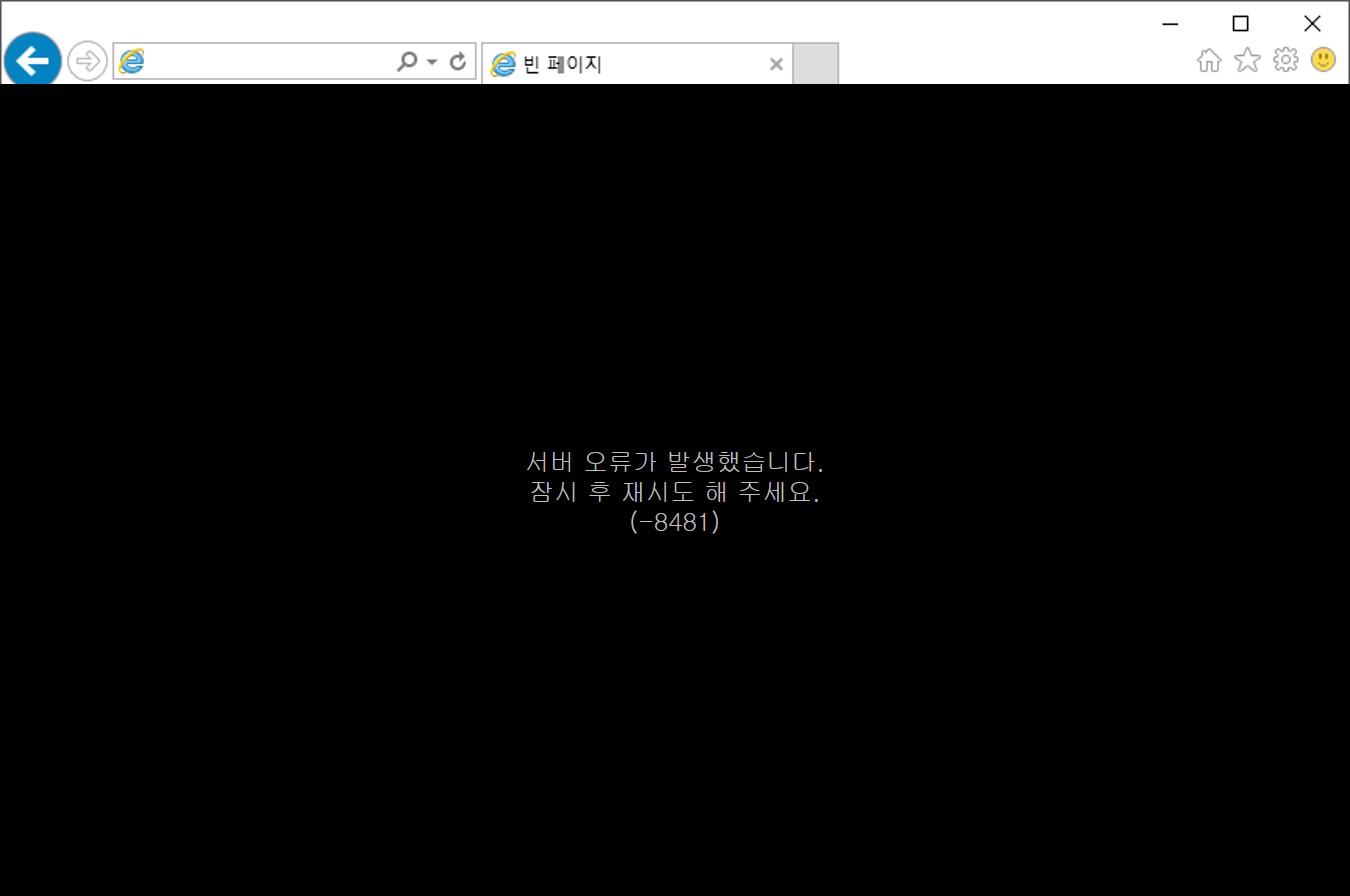
이러한 경우 Windows [시작] 버튼과 [실행] 버튼을 클릭하신 후 ncpa.cpl을 입력하시고
결과 화면에 보이는 프로그램을 선택해 주시면 아래와 같은 설정 화면이 보입니다.(Windows 10의 경우 [실행] 버튼이 없으므로 화면 좌측 하단의 윈도 아이콘을 클릭하신 상태에서 곧바로 타이핑하시면 됩니다.)
사용하시는 네트워크 어댑터에 우클릭 하시고 속성(R)을 클릭해주세요.
(PC마다 각각 다른 명칭과 다른 개수의 어댑터가 보일 수 있습니다.
반드시 현재 인터넷이 연결된 어댑터에 우클릭 해주세요.)속성 화면에서 [인터넷 프로토콜 버전 4(TCP/IPv4)] 항목을 선택하신 후 다시 속성(R)을 클릭해주세요.
위와 같은 화면에서 붉은색 테두리 안에 기재된 숫자(IP)를 아래의 내용대로 교체해주세요.
(원래 설정이 [자동으로 DNS 서버 주소 받기(B)]였다면 네트워크 문제가 아닐 수 있으니
내용을 변경하지 마시고 고객센터로 문의 주시기 바랍니다.)* SK 브로드밴드 사용자
기본 DNS: 219.250.36.130
보조 DNS: 210.220.163.82* KT QOOK 사용자
기본 DNS: 168.126.63.1
보조 DNS: 168.126.63.2* LG 유플러스인터넷 사용자
기본 DNS: 164.124.101.2
보조 DNS: 203.248.252.2그 밖에 아래의 공용 DNS를 사용하셔도 무방합니다.
* OpenDNS
기본 DNS: 208.67.222.222
보조 DNS: 208.67.220.220* Google Public DNS
기본 DNS: 8.8.8.8
보조 DNS: 8.8.4.4-
Q
[동영상오류][재생 오류] 검은 화면만 보이고 아무 것도 재생되지 않아요. 위 사진과 같이 Internet Explorer 9, 10, 11 버전을 사용하시는 분들 중,
영상이 위치한 영역에 썸네일(미리보기 이미지), 재생버튼, 메시지, 영상 등
그 어떠한 것도 보이지 않을 경우에는 아래와 같이 브라우저 환경을 점검해주셔야 합니다.1. 브라우저 우측 상단의 톱니바퀴 모양의 아이콘 클릭
(IE9, 10의 경우에는 상단의 [안전] 항목을 바로 클릭하시면 됩니다.)2. [안전] > [ActiveX 필터링]이 체크되어 있을 경우 해당 항목 반드시 해제
-
Q
[동영상오류][재생 오류] Please Install Flash Player라는 메시지만 계속 보여요 위 사진과 같은 메시지가 보여서 Install 버튼을 누르고 플래시를 설치하셨음에도 불구하고
반복하여 동일한 메시지가 보일 경우에는 아래와 같이 브라우저 환경을 점검해주셔야 합니다.1. 브라우저 우측 상단의 톱니바퀴 모양의 아이콘 클릭
(IE9, 10의 경우에는 상단의 [안전] 항목을 바로 클릭하시면 됩니다.)2. [안전] > [ActiveX 필터링]이 체크되어 있을 경우 해당 항목 반드시 해제
※ Internet Explorer 11 사용자 중 위와 같이 조치했음에도 여전히 동일 증상이 발생할 경우
아래 설정을 추가로 진행해주시기 바랍니다.1. 문제가 발생한 화면 상에서 브라우저 우측 상단의 톱니바퀴 모양의 아이콘 클릭
2. [호환성 보기 설정(B)] 항목 클릭1. [추가] 버튼 클릭 (위 그림 상의 웹사이트 주소는 예시이며, 반드시 문제가 발생한 화면 상에서 본 화면에 진입하셔야 합니다.)
2. [닫기] 버튼 클릭
3. 브라우저 새로고침-
Q
[동영상오류][재생 오류] -8864 시스템 시간이 정확하지 않습니다 라는 에러 메시지가 나와요 사용하시는 PC의 시간이 현재 표준시와 다를 경우 아래와 같은 에러 메세지가 나올 수 있습니다.
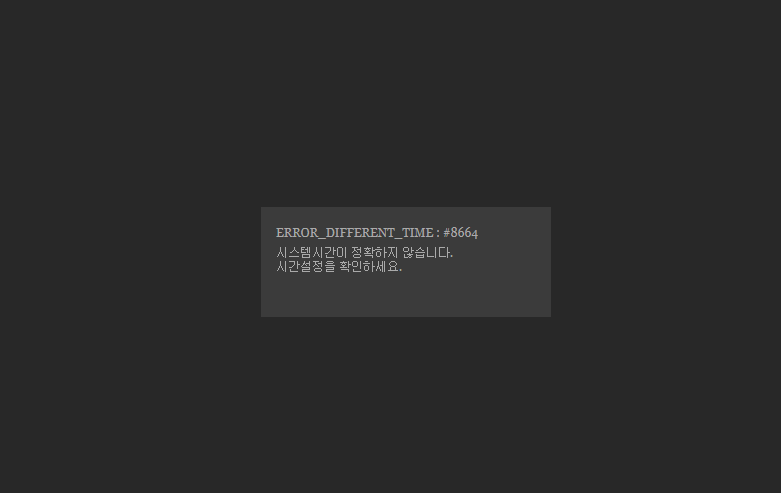
Kollus Player는 PC의 날짜와 시간이 부정확할 경우 컨텐츠 재생 시 오류가 발생합니다.
날짜/시간을 아래와 같이 표준 시간대로 설정해주시기 바랍니다.(Step 1)
[시작 > 제어판 > 날짜 및 시간] 순으로 클릭
또는 [시작 > 제어판 > 시계, 언어 및 국가별 옵션 > 시간 및 날짜 설정] 순으로 클릭
Windows 10의 경우 [시작 > 설정 > 시간 및 언어 > 날짜 및 시간 > 추가 날짜, 시간 및 지역 설정 > 시간 및 날짜 설정] 순으로 클릭
(위와 관계없이 Windows 시작 버튼 클릭 > 실행 버튼 클릭 > timedate.cpl 입력 하셔도 됩니다.)(Step 2)
위와 같은 화면에서 현재 시간이 정확하지 않다면 수정하고,
표준 시간대가 현재 거주 위치와 일치하지 않는다면 수정한 다음,
상단의 [인터넷 시간] 탭 클릭(Step 3)
위와 같은 화면에서 [설정 변경] 버튼 클릭(Step 4)
위와 같은 화면에서 [인터넷 시간 서버와 동기화]에 체크되어 있는지 확인 후
[지금 업데이트] 버튼 클릭-
Q
[동영상오류][재생 오류] Error_HTML5_Video Play : #1016에러가 나와요 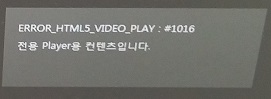
위와 같은 에러메시지가 나오는경우는
Windows N (또는 KN) 버전에서 미디어 기능팩이
설치되어 있지 않아서 나오는 메시지입니다.
Windows N 또는 KN 에디션을 사용하고 계시는 분께서는
아래의 링크를 통하여 현재 사용 중인 Windows에 맞는 버전을 설치해주시기 바랍니다.
Windows 7 N (또는 KN) 서비스 팩 1 사용자:
http://www.microsoft.com/ko-kr/download/details.aspx?id=16546Windows 8 N (또는 KN) 사용자:
http://www.microsoft.com/ko-kr/download/details.aspx?id=30685Windows 8.1 N (또는 KN) 사용자:
http://www.microsoft.com/ko-kr/download/details.aspx?id=42503Windows 10 N (또는 KN) 사용자:
http://www.microsoft.com/ko-kr/download/details.aspx?id=48231-
Q
[동영상오류][재생 오류] Not found Agent : #2001 이라는 메시지가나와요 Kollus 플레이어로 수강 시 자동으로 플레이어 Agent가 실행됩니다.
해당 Agent는 플레이어를 처음 설치하실 당시 자동으로 설치된 프로그램이며,
동영상 재생 도중 이를 강제로 종료하였을 경우 에러가 발생됩니다.Not found Agent : #2001 이라는 메세지를 보셨을 경우,
바탕화면에 위치한 [다운로드 폴더] 아이콘을 더블 클릭하여
Agent를 실행하여 주신 후에 재생해주시기 바랍니다.-
Q
[동영상오류][재생 오류] Error_Curle_ Reslove _#8006 메시지가 나와요 아래와 같이 윈도우에서 DNS 서버 설정을 하시어 조치해주시면 됩니다.
<윈도우 7 기준>
1. 시작-제어판 > 네트워크 및 공유센터로 이동
2. 좌측메뉴에서 어댑터 설정 변경 선택 > 속성 선택
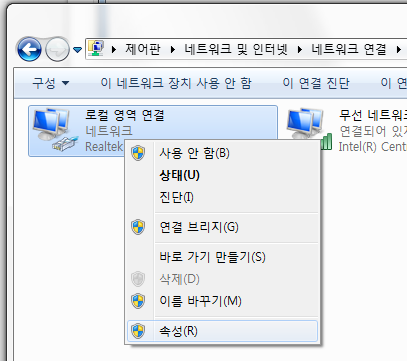
3. Internet Protocol Version 4(TCP/IPv4 선택한 다음 하단의 속성 선택
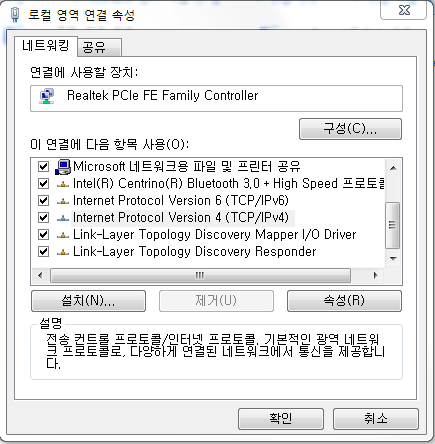
4. 나오는 화면에서 다음 DNS 서버 주소 사용 클릭 후
DNS 주소를 입력하여 DNS 서버 설정을 합니다.
-
Q
[동영상오류][재생 오류] 아이폰/아이패드에서 소리가 나오지 않아요 아이패드와 아이폰에서 Kollus 플레이어로 수강 시 영상은 나오는데 사운드가 나오지 않는 경우는
해당 기기가 진동 모드 또는 음소거 상태로 설정되어 있을 수 있습니다.
유튜브나 사파리 브라우저 상에서 다른 영상들을 재생할 때는 소리가 나는데 Kollus 플레이어서만 나오지 않는다면,
진동 모드를 해제하시고 수강해주시기 바랍니다.
참고로 아이패드 에어계열은 진동 스위치가 없으므로 홈화면에 위치한 아이패드 자체 [설정] 메뉴에서 진행하셔야 합니다.
기타 자세한 진동 설정 및 해제 문의는 애플 고객센터 또는 사용중인 이동통신업체로 문의해주시기 발바니다.


